Acest articol va discuta cum să partiționați un hard disk în partiții (la discuri logice) folosind Paragon Partition Manager și de ce.
În primul rând, trebuie să știți când să aplicați procedura de rupere a discului dur în partiții. Ar fi rezonabil să o faceți după ce ați cumpărat un hard disk sau un computer. De ce? Deoarece o astfel de operație este mai ușoară și mai sigură de ținut pe un disc care nu este umplut cu informații. Dar, puteți "tăia" unitatea hard disk, care a reușit să lucreze în ordine, în acest caz, dacă sunteți extrem de atent și atent, atunci când efectuați astfel de acțiuni, fișierele dvs. nu vor suferi.
Un hard disk poate fi împărțit într-un număr arbitrar de partiții logice în funcție de capacitatea sa. Fiecărei secțiuni i se atribuie o literă de alfabet latin în ordinea în care a fost creată.
Cum să împărțiți unitatea hard disk în Windows? Cea mai simplă, ca să spunem regulat, este să partajați unitatea hard disk cu sistemul de operare Windows. "Start" → "Computer" → în meniul contextual "Management" → "Gestionarea discurilor". Sau faceți clic dreapta pe pictograma computer → Control → Disk Management.
Prin intermediul funcționalității integrate de gestionare a discurilor Windows, puteți efectua o serie de sarcini:
- Împărțiți hard disk-ul în Windows în două (sau mai multe) partiții.
- Creșteți dimensiunea volumelor existente.
- Comprimați volume, atașați și ștergeți.
Problema este că majoritatea utilizatorilor se tem să spargă singuri hard disk-ul. Apoi, un program foarte convenabil special conceput pentru ruperea hard discurilor vine în ajutorul lor. Se numește Paragon Partition Manager. Interfața acestui program este ușor de înțeles și intuitivă, suficient de simplă pentru utilizare. Cu ajutorul acestuia puteți opera cu ușurință cu toate secțiunile hard disk-ului și chiar nu puteți instala sistemul de operare, ceea ce este extrem de convenabil! Este suficient să închideți computerul, să introduceți discul de boot din Paragon Partition Manager și să așteptați să apară fereastra de boot.
O interfață de programare prietenoasă va salva majoritatea utilizatorilor de dificultatea de a atribui corect tipurile de partiții logice ale hard disk-ului. Este important să rețineți că tipul de partiție pe care doriți să instalați sistemul de operare trebuie să fie neapărat "Primary", în Managerul de Partiții o astfel de secțiune este afișată în galben. Toate celelalte secțiuni sunt colorate în albastru, se numesc "Logic", în care veți organiza stocarea datelor dvs. personale. Verde indică un hard disk, dacă acesta este un spațiu întreg. În această situație, la început ar trebui să fie formatată, și numai apoi luați defalcarea în secțiunile corespunzătoare.
Să aruncăm o privire mai atentă asupra procesului de partiționare a hard disk-ului cu Paragon Partition Manager versiunea 10 SE. De exemplu, vom încerca să rupem partiția principală (Disk I :) în două discuri logice de pe hard disk.
Când începeți să lucrați, este obligatoriu să închideți toate programele și aplicațiile care rulează în prezent, să salvați și să închideți toate fișierele deschise (dacă există). Încă o dată: arătați foarte atent, ce fel de disc pentru defalcarea în părți pe care le-ați ales, atunci în nici un caz nu se poate amesteca ceva!
1. Când porniți Paragon Partition Manager, se deschide meniul Quick Launch (Lansare rapidă). Pentru a afișa fereastra principală, trebuie să selectați "Mod pentru utilizatori avansați".
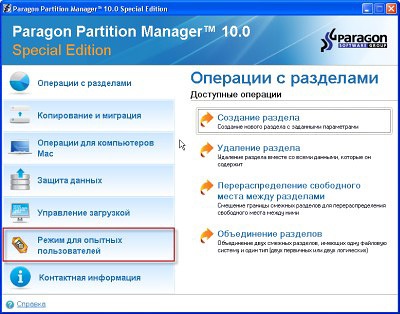
Fereastra principală a managerului de partiții
2. Apoi deschideți tab-ul "List of Partitions", pe care îl găsim "Panel Disk" și deschideți-l. Apoi, numim meniul contextual al discului pe care dorim să îl modificăm. Va apărea o listă de operații cu partiții, în care găsim elementul "Mutați sau redimensionați partiția" și selectați-l.

Mutarea și redimensionarea unei partiții
3. In urmatoarea fereastra „Volume Size“, care apare în linia de intrare în MB sau GB dimensiunea partiției am ales, la fel ca în linia de „spațiu liber după“, introduceți cantitatea de spațiu liber pe disc, după această secțiune. Pentru a confirma parametrii selectați, faceți clic pe butonul "Da".

Redimensionarea unui volum
4. A existat un spațiu liber pe hard disk, iar acum pe panoul discului, în lista tuturor partițiilor, vedem un nou sector numit "(neetichetat)". În plus, din zona nealocată, trebuie să creați o nouă unitate logică. În sectorul "Nu etichetat", faceți clic dreapta pentru a face acest lucru, selectați "Creare partiție" din meniul derulant.
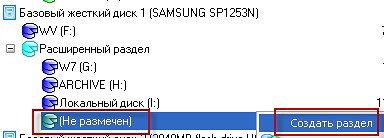
Crearea unei partiții pe hard disk
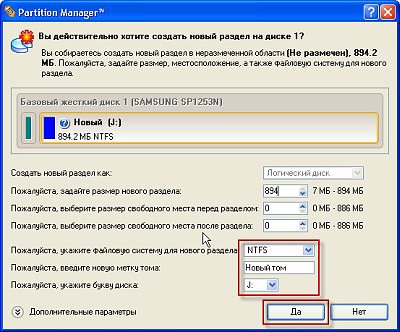
Selectați parametrii de partiție
6. Următorul pas - în meniul principal al programului Partition Manager din fila "Modificări" din meniul care apare, selectați elementul "Aplicați modificările".
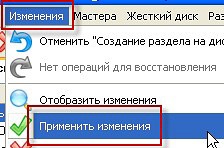
7. Va apărea o fereastră în care programul ne cere să confirmați dacă suntem cu adevărat pregătiți să aplicăm modificările intenționate. Alegeți opțiunea "Da".

8. Ne așteptăm când toate operațiile pe care le preferăm sunt implementate cu partiția specificată.
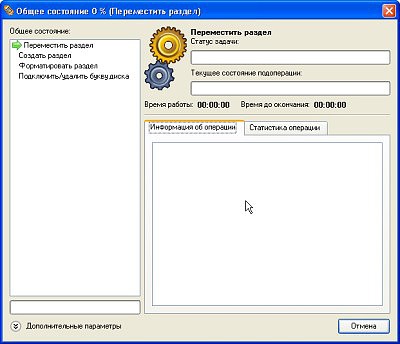
Așteptăm ca operațiile selectate să fie efectuate cu partiția specificată
9. Pentru a reporni partiția, reporniți computerul. Selectăm opțiunea corespunzătoare din fereastra deschisă a programului și așteptăm ca operația de schimbare logică a discului să continue.
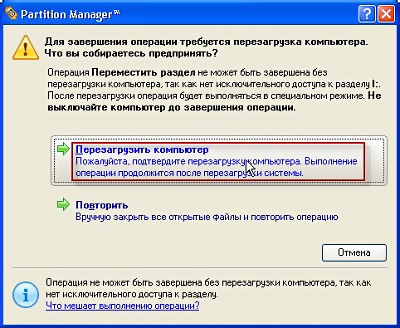
Acum trebuie să reporniți computerul
10. În timpul procesului de încărcare, procesele de creare a unei noi partiții și de modificare a capacității discului selectat vor fi finalizate, iar calculatorul ar trebui să repornească automat din nou.
11. După repornirea computerului a doua oară, Windows va verifica discurile pentru erori și apoi sistemul se va boota în mod normal.
12. Paragon Partition Manager fereastra care apare în mod automat, aproape imediat după lansarea Windows, lista de subiecte este afișat tocmai a creat o nouă partiție (Disk J :), în cazul în care puteți urmări, de asemenea, dimensiunea discului.
Noua unitate logică J:
Cu ajutorul operațiilor efectuate, am reușit să împărțim o partiție selectată în două discuri logice separate. După cum puteți vedea, nu este nimic dificil în acest proces, trebuie să fiți atenți și atenți atunci când lucrați cu secțiuni.
Alexandru Grigoriev CSO "Crocus"
Știrile noastre:




Articole similare
Trimiteți-le prietenilor: